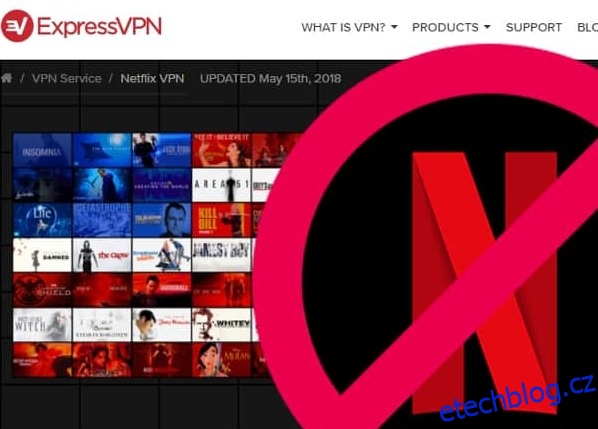Co je největší noční můrou každého uživatele Netflixu? Problém sledovat oblíbený pořad uprostřed sezóny.
Zatímco ExpressVPN je vždy připraven zachránit, možná budete muset vyřešit problémy s připojením, když se i po odblokování Netflixu zobrazí chyba.
Nepropadejte panice, až to uslyšíte. Vzhledem k tomu, že Netflix je velmi odolná platforma, která ví, že dříve nebo později použijete VPN k odblokování jejích obsahových knihoven, vždy uplatňuje přísná opatření k blokování proxy a VPN.
Není pochyb o tom, že ExpressVPN většinu těchto pokusů o blokování VPN odrazí. Někdy se však můžete potýkat s problémy s odblokováním Netflixu pomocí ExpressVPN. Zde potřebujete znát tipy pro opravu chyby ExpressVPN Netflix.
Pokud je to to, co hledáte, bez okolků začněme s nejlepšími tipy, jak se znovu připojit ke streamování vašich oblíbených médií.
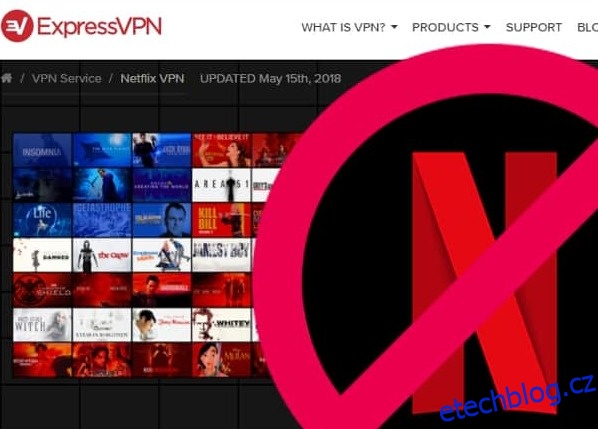
Rychlý průvodce řešením problémů ExpressVPN Netflix
Proč ExpressVPN nefunguje s mým Netflixem?
Důvodem, proč ExpressVPN nefunguje s Netflixem, je často to, že se vaše skutečná IP adresa nějak zobrazuje Netflixu.
Pokud nesleduje vaši skutečnou IP polohu, alespoň odhadne, že používáte proxy, VPN nebo něco podobného ke zfalšování vaší IP adresy.
Protože Netflix nikdy nepodporuje žádné způsoby, jak obejít svá omezení obsahu, často všechny takové pokusy zakazuje. I když služba může také zakázat uživatele za porušení těchto podmínek, naštěstí to nedělá často.
Ve většině případů však jednoduše zablokuje IP adresy, o kterých má podezření, že patří k proxy nebo VPN službě.
Ačkoli ExpressVPN má zavedena přísná stealth opatření, aby se takovým detekcím vyhnula. Nicméně lehká nedbalost uživatele může skončit únikem IP adresy do Netflixu, čímž se ExpressVPN stane zbytečným.
Nicméně téměř vždy můžete toto blokování vrátit opravou problémové oblasti. Jakmile problém napravíte a obnovíte připojení VPN, můžete pokračovat ve streamování svého oblíbeného filmu nebo pořadu.
Table of Contents
Tipy zajišťující opravu ExpressVPN Netflix
Zkontrolujte připojení k internetu
ExpressVPN v zásadě není běžná VPN, která by vykazovala závady. Proto, abyste se ujistili, že problém není na vaší straně, nejprve zkontrolujte připojení k internetu. Pravděpodobně zjistíte, že je to nejlepší oprava chyb ExpressVPN Netflix, protože přerušené připojení k internetu je základním důvodem přerušení VPN. Čím rychleji tedy zkontrolujete a znovu připojíte svůj internet, tím rychleji budete moci pokračovat ve streamování.
Znovu zkontrolujte svou IP adresu
Při připojení můžete pravděpodobně čelit závadě v klientovi VPN. Na druhou stranu vaše skutečná IP adresa nemusí být před internetem skryta. Pokud se tedy pokoušíte obejít geoblok na Netflixu, můžete selhat.
Než tedy uděláte cokoliv jiného, zkontrolujte, jaká IP adresa se vám zobrazuje na vašem VPN klientovi. Pokud vidíte IP adresu, která patří do stejné nebo blízké oblasti jako vaše fyzické umístění, znamená to, že vaše připojení VPN nebylo správně navázáno.
Chcete-li tento problém vyřešit, jednoduše znovu připojte VPN a zjistěte, zda funguje správně. Můžete také zkontrolovat svou veřejnou IP adresu online, abyste si byli jisti připojením VPN.
Vymažte mezipaměť a historii procházení
Vzhledem k tomu, že aplikace jako Netflix používají agresivní sledování, mohou snadno zjistit, že jste zfalšovali svou polohu prostřednictvím mezipaměti. Zejména vaše aktivity procházení mimo tunel VPN často poskytují Netflixu náznak vaší skutečné IP adresy.
Takže pokud je váš internet připojen, vaše IP adresa je v pořádku; přesto zjistíte, že Netflix VPN nefunguje, zkuste vymazat soubory cookie a mezipaměť. Poté znovu připojte svého VPN klienta (jako preventivní opatření), aby Netflix nyní detekoval pouze umístění ExpressVPN.
Pokud to nepomůže, možná budete muset vymazat také historii procházení. Tím se závada určitě vyřeší.
Přepněte svůj ExpressVPN server
Pokud je vaše připojení k internetu a VPN v pořádku a nemá co vymazat mezipaměť, může být problém se serverem VPN. Ale samozřejmě není neobvyklé, že server VPN dočasně vypadne z mnoha důvodů.
Místo toho, abyste se s tím potýkali, jednoduše přepněte server. Jako prémiový uživatel budete mít možnost přejít na jiný server ze stejného umístění. Nebo se můžete také připojit na jiné místo ze stejné země, pokud vaše požadavky nejsou specifické pro město.
Zde je návod, jak můžete přepnout server ExpressVPN:
- Otevřete klienta VPN. Uvidíte stav připojení VPN spolu s názvem serveru.
- Najděte možnost „Vybrat umístění“, abyste se dostali na seznam serverů, které máte k dispozici.
- Vyberte vhodné umístění serveru. Pokud například chcete získat přístup ke knihovně Netflix USA, vyberte server USA.
- Klikněte na tlačítko ‚ON‘ pro vytvoření připojení. (Můžete se také rychle připojit poklepáním na název serveru.)
- Pokud si nejste jisti, ke kterému serveru se připojit, můžete navštívit záložku ‚Doporučeno‘ a zobrazit seznam serverů, které jsou pro vás nejlépe dostupné. Zatímco v nabídce „Oblíbené“ uvidíte místa, ke kterým jste se naposledy připojili, nebo místa, která označíte jako oblíbená.
Kdykoli se rozhodnete ukončit aktuální připojení VPN, můžete se kdykoli přepnout zpět na předchozí umístění pomocí funkce ‚Inteligentní umístění‘.
Změňte protokol VPN
Pokud stále zjistíte, že Netflix i přes přepínání serverů nestreamuje s ExpressVPN, dalším krokem je jít trochu technicky.
Nebojte se; nemusíte procházet složitými konfiguracemi. Jediné, co byste v tuto chvíli měli, je změnit protokol VPN.
(Pokud se o tom chcete dozvědět podrobně, podívejte se na našeho komplexního průvodce protokoly VPN.)
Zde je návod, jak změnit protokol VPN. Před použitím těchto kroků se však ujistěte, že jste odpojili připojení VPN:
- Otevřete aplikaci VPN a klikněte na ikonu hlavní nabídky (tři vodorovné čáry).
- Klikněte na „Možnosti“.
- Kliknutím na záložku „Protokol“ přejděte na příslušná nastavení. Vaše aplikace pravděpodobně zobrazí jako vybrané nastavení „Automaticky (doporučeno)“. Ve většině případů se jedná o výchozí nastavení, které má za sebou protokol UDP-OpenVPN. Vyberte tedy protokol odlišný od tohoto. Můžete si například vybrat „TCP-OpenVPN“, což je další nejlepší protokol.
- Nyní klikněte na tlačítko „OK“ pro uložení nastavení.
- Vraťte se na hlavní obrazovku aplikace a znovu připojte VPN. Nyní by měl fungovat s Netflixem.
- V této fázi si však můžete vybrat libovolný protokol připojení. Přesto se snažte nevybírat PPTP, protože nabízí nejmenší zabezpečení.
Aktualizujte verzi aplikace ExpressVPN
Pokračujeme v odstraňování problémů ExpressVPN Netflix, zde jsme u důležité části jakéhokoli počítačového softwaru – aktualizace. Spuštění starší verze aplikace může také způsobit, že se ve vaší VPN vyvinou závady. Aktualizace vaší aplikace VPN je tedy další nejlepší opravou ExpressVPN Netflix pro obnovení bezpečného streamování.
Jak ale mohu zkontrolovat verzi VPN? Slyšeli jsme, že se ptáš.
V závislosti na tom, jak jste nainstalovali a nastavili svou VPN, můžete zkusit aplikaci odinstalovat ze zařízení a znovu ji nainstalovat.
V případě Windows 10 byste měli postupovat následovně:
- Přejděte do Nastavení > Aplikace > Aplikace a funkce.
- Přejděte dolů a vyhledejte ExpressVPN v seznamu nainstalovaných aplikací.
- Vyberte aplikaci ExpressVPN a klikněte na „Odinstalovat“.
- Chcete-li aplikaci odebrat prostřednictvím síťových připojení, přejděte do Nastavení > Síť a internet > Změnit možnosti adaptéru. Nyní uvidíte seznam všech síťových připojení na vašem zařízení.
- Klikněte pravým tlačítkem na miniport WAN, který zmiňuje ExpressVPN, a klikněte na „Odstranit“.
- Pokud jste nastavili VPN prostřednictvím vestavěného nastavení VPN systému Windows 10, přejděte do Nastavení > Síť a internet > VPN. Najděte ExpressVPN a klikněte na „Smazat“.
- Poté, co jste ExpressVPN odinstalovali, přejděte na web poskytovatele VPN a stáhněte si nejnovější verzi VPN.
Přihlaste se do nově nainstalované aplikace VPN pomocí přihlašovacích údajů k účtu ExpressVPN a obnovte připojení. Nyní by měl fungovat s Netflixem.
Vypněte firewall/antivirový program
Někdy může firewall vašeho systému, antivirus a/nebo jiný bezpečnostní software narušovat vaši VPN. Když k tomu dojde, buď dostanete typickou chybu proxy ExpressVPN Netflix, nebo zjistíte, že vás Netflix prostě nenechá projít.
Jakmile tedy vyzkoušíte všechny výše uvedené kroky, přejděte k deaktivaci bezpečnostního řešení. V tomto okamžiku můžete:
Zajistěte, aby váš bezpečnostní program rozpoznal ExpressVPN. Za tímto účelem odinstalujte VPN a poté odinstalujte bezpečnostní program. Poté znovu nainstalujte VPN a poté své bezpečnostní řešení.
Pokud výše uvedené zní nudně, identifikujte a znovu nakonfigurujte program, který je v konfliktu s vaší VPN. Možná budete muset upravit úroveň zabezpečení. Nebo se vměšujte s porty UDP 1194-1204, abyste aplikaci ExpressVPN důvěřovali.
Možná bude užitečné znovu odblokovat Netflix pomocí ExpressVPN.
Vyprázdnit mezipaměť DNS
Zatímco záznamy DNS v mezipaměti resolveru umožňují vašemu systému rychle načítat výsledky z často požadovaných názvů hostitelů, tyto záznamy DNS mohou být v konfliktu s DNS vaší VPN, což způsobí, že přestane fungovat s Netflixem.
Pokud to je to, co přerušuje vaše streamování, vyzkoušejte tuto opravu ExpressVPN Netflix pro vyprázdnění DNS:
- Klikněte na tlačítko „Start“ a do příkazu run zadejte „cmd“. Tím se otevře okno příkazového řádku.
- Nyní zadejte „ipconfig/flushdns“ a stiskněte „Enter“.
- Zobrazí se zpráva „Úspěšně vyprázdněna mezipaměť DNS Resolver“. Zavřete okno příkazového řádku.
- Restartujte modem a připojení VPN.
- Nyní přejděte na web nebo aplikaci Netflix a zjistěte, zda k nim nyní máte přístup jako obvykle.
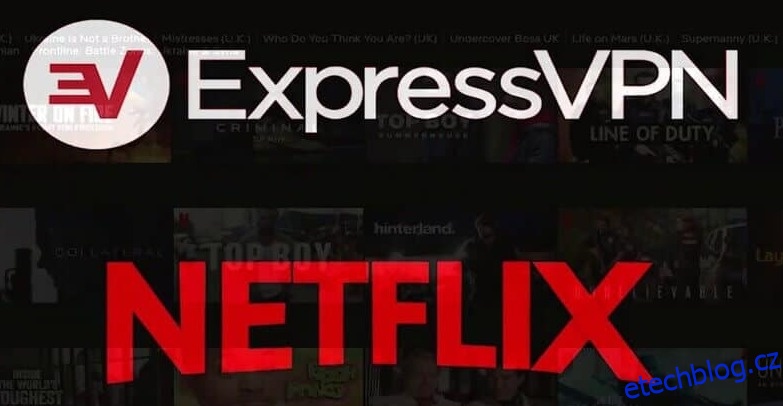
Nakonfigurujte nastavení DNS ručně
Pokud proplachování DNS váš problém nevyřeší, problém může být v nastavení sítě. Často se stává, že nastavení DNS vašeho systému nedovolí DNS přepsat VPN. To zase způsobí, že vaše internetové připojení bude nefunkční.
Chcete-li tento problém vyřešit, musíte nakonfigurovat nastavení sítě tak, aby přijímalo ExpressVPN DNS ručně:
- Přejděte do Nastavení > Síť a internet > Centrum sítí a sdílení.
- Klikněte na své aktivní připojení k internetu.
- V novém okně klikněte na tlačítko „Vlastnosti“.
- Nyní vyberte „Internet Protocol Version 4 (TCP/IPv4)“ a klikněte na „Vlastnosti“. Můžete také poklepat na možnost IPv4 a otevřít okno vlastností.
- Na kartě „Obecné“ vyberte nastavení „Použít následující adresy serveru DNS“.
- Nyní zadejte veřejnou adresu DNS, například Google DNS. Můžete zadat 8.8.8.8 před „Preferovaný server DNS“ a nastavit 8.8.4.4 jako svůj alternativní server DNS.
- Kliknutím na „OK“ uložíte nastavení.
- Pokud vám Google DNS nefunguje, můžete také použít jakýkoli jiný veřejný DNS, jako je Cloudflare, Comodo nebo OpenDNS.
Po dokončení je nyní čas upravit nastavení DNS v aplikaci VPN. Pro tohle:
- Otevřete aplikaci ExpressVPN.
- Klikněte na ikonu nabídky a klikněte na „Možnosti“.
- Nyní přejděte na kartu „Upřesnit“.
- Zrušte zaškrtnutí u nastavení „Použít servery DNS ExpressVPN pouze při připojení k VPN“ a klikněte na „OK“.
- Po provedení všech těchto kroků k úpravě nastavení DNS znovu propláchněte DNS, abyste mohli začít znovu. Nyní byste neměli čelit žádnému problému s přístupem k Netflixu přes ExpressVPN.
Proveďte ruční konfiguraci serveru proxy
Proxy server vám sice umožňuje obejít blokování internetu a skryje vaši IP polohu, nicméně přednastavený proxy může být v konfliktu s vaším nastavením VPN. Zjistíte tedy, že ExpressVPN nefunguje s Netflixem.
V tomto případě tedy ruční konfigurace nastavení proxy může sloužit jako konečné řešení problému ExpressVPN Netflix. Jak na to:
- Přejděte do Nastavení > Síť a internet > Proxy.
- Zapněte možnost „Automaticky zjišťovat nastavení“.
- Podobné nastavení musíte provést také ve svém prohlížeči (pokud nějaké podporuje).
Za tímto účelem otevřete prohlížeč a přejděte do hlavní nabídky. Ve funkci s názvem „Nástroje“ nebo „Možnosti“ najdete „Nastavení sítě“, kde můžete upravit nastavení serveru proxy na automatickou detekci.
Kontaktujte podporu ExpressVPN
Nejlepší na ExpressVPN je jeho velmi citlivá zákaznická podpora 24/7. Kdykoli budete v nouzi, vždy je můžete kontaktovat prostřednictvím jejich funkce živého chatu a sdílet svůj problém. Ve většině případů agent podpory okamžitě vyřeší váš problém související s VPN.
Pokud vám tedy žádné z výše uvedených řešení nepomůže, jednoduše kontaktujte podporu ExpressVPN a požádejte o pomoc. Určitě váš problém vyřeší.
Přejděte na alternativu ExpressVPN, která podporuje Netflix
Jako poslední možnost pro obnovení streamování Netflix pomocí VPN můžete vyhledat alternativní službu VPN a ukončit ExpressVPN (alespoň dočasně).
Ne každá služba VPN, která je dnes k dispozici, však může při odblokování Netflixu fungovat tak efektivně jako ExpressVPN. Před přihlášením k odběru jiné služby se proto ujistěte, že podporuje odblokování Netflixu. Můžete se také obrátit na tým podpory VPN, abyste si byli jisti touto funkcí.
V případě, že máte málo času, podívejte se na tento průvodce nejlepšími VPN, které odblokují Netflix. Poté stačí projít seznam a vybrat ten, který nejlépe vyhovuje vašim požadavkům na prohlížení.
Proč používat ExpressVPN pro Netflix
Zajímá vás, proč byste přesto měli používat ExpressVPN pro streamování, pokud vykazuje závady?
Nejprve vysvětleme, že ExpressVPN nevyvolává problémy často.
Ve skutečnosti je ExpressVPN ve srovnání s jinými VPN jedinou službou, která vzdorně odblokuje Netflix pro všechny uživatele na celém světě.
Navíc díky dalším funkcím nabízeným s touto VPN je nejlepší ze všech ostatních.
Zatímco jsme tuto VPN podrobně probírali v naší recenzi ExpressVPN, zde je rychlý pohled na to, co nabízí.
- Počet serverů 3000+
- Umístění serveru 160 umístění v 94 zemích
- Záznam dat Přísné žádné protokolování
- Kill switch Ano
- Zabezpečení AES-256-SHA254/AES-256-GCM, 2048-bit RSA
- Zákaznická podpora 24/7 live chat, e-mail, vstupenky
- Streamovací platformy odblokovaly Netflix, BBC iPlayer, Amazon Prime Video, Hulu, Disney Plus, Hotstar a mnoho dalších
- Cenové plány 6,67 $/měsíc – 12,95 $/měsíc
- Vyzkoušejte a refundujte 30denní placenou zkušební verzi s bezrizikovou zárukou vrácení peněz
- Není úžasné mít VPN s tolika funkcemi, které podporují nejen streamování, ale i další aktivity?
Navíc můžete také použít stejnou VPN k odblokování jakékoli streamovací platformy, jako je BBC iPlayer, RaiTV, ViaPlay, Channel 7, CANAL Plus, Voot a další.
Se všemi těmito výhodami máte možnost vyřešit drobné chyby proxy podle tipů na opravu ExpressVPN Netflix.
Tím se skutečně stává nejlepší VPN pro streamování vašich oblíbených médií kdykoli a kdekoli.
Nejlepší ExpressVPN Netflix země
Možná, že po vyzkoušení všech oprav a opětovném návratu ke streamování můžete čelit určitým zpožděním rychlosti.
Proč je tedy Netflix pomalý na ExpressVPN? Slyšeli jsme, že se ptáš!
No, ve skutečnosti to na ExpressVPN obecně není pomalé. Rychlost vašeho připojení a streamování však závisí především na serverech, které si vyberete. Čím více je server optimalizovaný pro streamování, tím lepší bude váš zážitek.
Kromě toho je umístění serveru také důležité pro určení, ke které knihovně Netflix chcete mít přístup.
Není to příliš na zvážení?
Nebojte se!
Podívejte se na tyto servery ze všech zemí ExpressVPN Netflix a odblokujte více než 19 knihoven.
Austrálie – Perth/Syd Hong Kong – 2 Nizozemsko – Amsterdam 2 Spojené království – Londýn
Brazílie 2 Indie – Bombaj 1 Filipíny Spojené království – Wembley
Kanada – Toronto Irsko Singapur – CBD USA – Dallas 2
Kanada – Vancouver Itálie – Milán Singapur – Jurong USA – Los Angeles 5
Česká republika Japonsko – Tokio 2 Jižní Korea 2 USA – Miami 2
Francie – Štrasburk Japonsko – Jokohama Španělsko – Barcelona USA – New Jersey 3
Německo – Norimberk Mexiko Španělsko – Madrid USA – New York 2
Německo– Frankfurt -2 Nizozemsko – Amsterdam Švýcarsko USA – Washington DC
Závěr
ExpressVPN v současnosti vede v odvětví VPN – díky svým robustním funkcím zabezpečení a ochrany soukromí. Stejně jako u každé jiné aplikace se však může občas vyskytnout závada, která přeruší streamování.
Navíc, vzhledem k popularitě této VPN, služby jako Netflix také používají drsné postupy k jejich blokování, což vás nutí vyhledat vyhrazené tipy na opravu ExpressVPN Netflix.
Takže až se příště budete ptát: „Zablokoval Netflix ExpressVPN?“ až budete čelit chybám streamování, zkuste problém vyřešit pomocí těchto kroků. Streamování se vám jistě podaří obnovit dříve. Pokud ne, můžete vyzkoušet alternativy ExpressVPN, jako je SurfsharkVPN nebo NordVPN.